Heim >Entwicklungswerkzeuge >VSCode >Wie vscode automatisch Funktionskommentare generiert
Wie vscode automatisch Funktionskommentare generiert
- 王林Original
- 2020-01-10 11:41:4624706Durchsuche

1. Installieren Sie das Plug-in KoroFileHeader
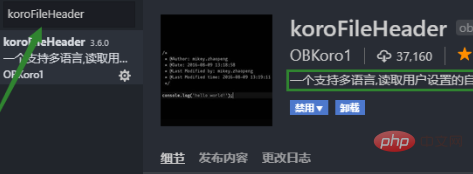
2. Öffnen Sie die Einstellungen
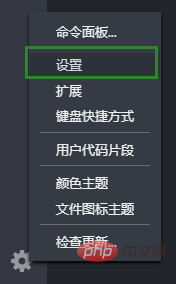
Klicken Sie auf die Schaltfläche „Einstellungen“ in der unteren linken Ecke von vscode, wählen Sie „Einstellungen“ und geben Sie dann „Dateikopfzeile“ ein.
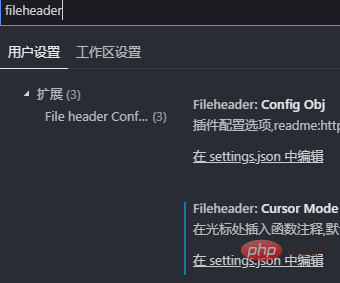
Dateikopfzeilenkommentar: Dateikopfzeile : benutzerdefiniert
Funktionskommentar: Fileheader:Cursor-Modus
Klicken Sie auf „In Setting.json bearbeiten“, geben Sie die folgenden Einstellungen ein und speichern Sie sie. Starten Sie dann vscode neu, um die Einstellungen zu aktualisieren:
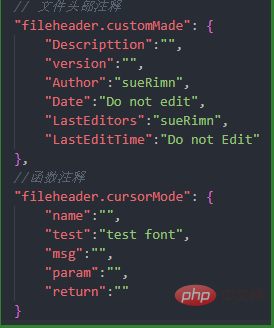
3. Verwenden Sie
(1) Dateikopfkommentar
Tastenkombinationen: Strg+Alt+i (Fenster), Strg+cmd+ t (mac)
Der generierte Stil ist wie folgt:
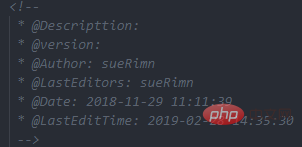
(2) Funktionsanmerkung
Tastenkombinationen: Strg+Alt+ t (Fenster), Strg+Alt+T( Mac)
Funktionskommentare werden nicht unbedingt im Header generiert. Sie können den
-Generierungsstil wie folgt steuern:
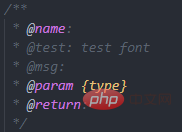
Empfohlene Tutorials zu verwandten Artikeln: vscode-Tutorial
Das obige ist der detaillierte Inhalt vonWie vscode automatisch Funktionskommentare generiert. Für weitere Informationen folgen Sie bitte anderen verwandten Artikeln auf der PHP chinesischen Website!

